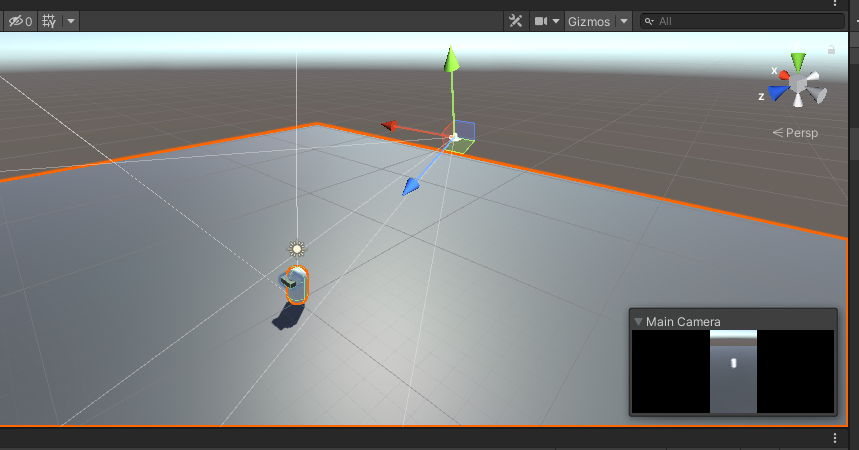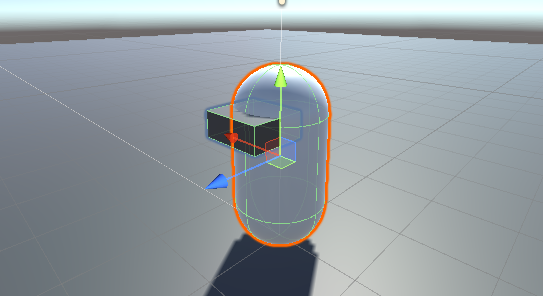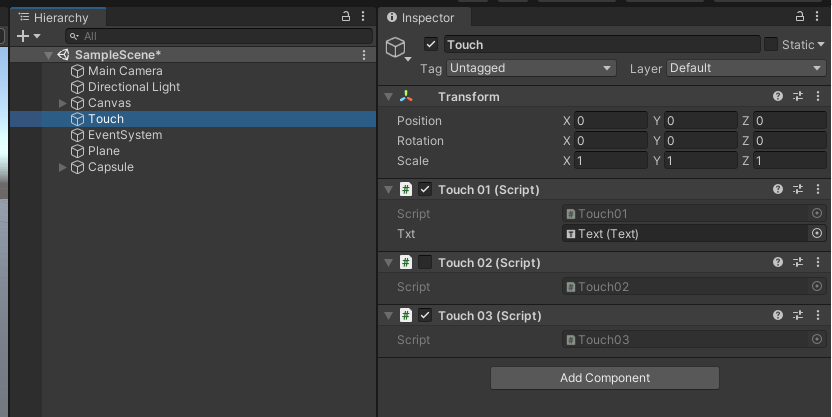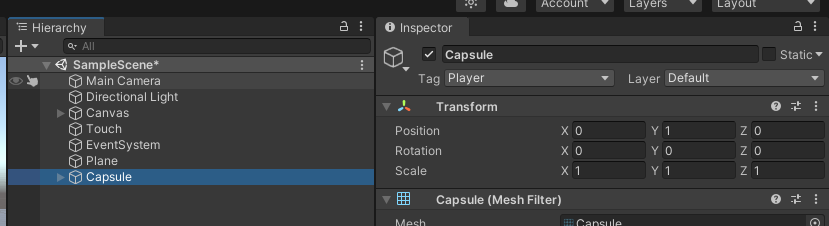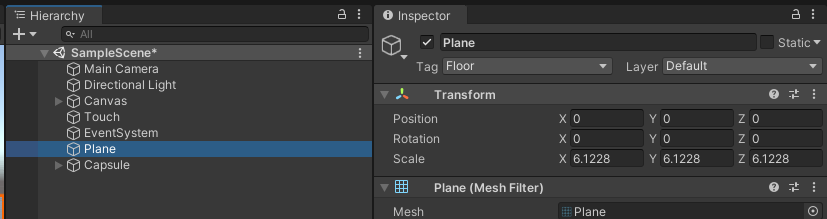Published: Apr 19, 2022 by BeatChoi
모바일 터치 이동
터치로 객체를 선택하고 이후 바닥을 터치하면 해당 위치로 객체를 이동시켜봅니다.
스크립트 작성
Touch03스크립트를 생성하고 아래와 같이 작성합니다.
1
2
3
4
5
6
7
8
9
10
11
12
13
14
15
16
17
18
19
20
21
22
23
24
25
26
27
28
29
30
31
32
33
34
35
36
37
38
39
40
41
42
43
44
45
46
47
48
49
using System.Collections;
using System.Collections.Generic;
using UnityEngine;
public class Touch03 : MonoBehaviour
{
private GameObject obj;
Coroutine coroutine;
bool isCo;
// Update is called once per frame
void Update()
{
if(Input.touchCount > 0)
{
Touch touch = Input.GetTouch(0);
if (touch.phase == TouchPhase.Began)
{
Ray ray = Camera.main.ScreenPointToRay(touch.position);
RaycastHit hit;
if (Physics.Raycast(ray, out hit))
{
if(hit.transform.tag == "Player") obj = hit.transform.gameObject;
else if(hit.transform.tag == "Floor")
{
if (isCo)
{
isCo = false;
StopCoroutine(coroutine);
}
coroutine = StartCoroutine(CoMove(hit.point));
}
}
}
}
}
IEnumerator CoMove(Vector3 pos)
{
isCo = true;
while (obj.transform.position != pos)
{
obj.transform.LookAt(new Vector3(pos.x, obj.transform.position.y, pos.z));
obj.transform.position = Vector3.MoveTowards(obj.transform.position, new Vector3(pos.x, obj.transform.position.y, pos.z), Time.deltaTime);
yield return null;
}
}
}
7 : 터치로 선택할 오브젝트 변수 선언.
8 : 코루틴을 담기위한 변수 선언.
9 : 코루틴 작동 유무를 판단할 변수 선언.
25, 26 : 터치한 오브젝트의 태그로 어떤 오브젝트를 선택했는지 판단. 이동시킬 오브젝트는 Player태그, 바닥 오브젝트는 Floor 태그.
28 : 현재 기존 코루틴이 진행중인지 판단, 진행중이면 StopCoroutine을 활용하여 정지시킴. isCo변수를 false로 변경.
33 : coroutine변수에 코루틴을 담으며 StartCoroutine을 활용해 코루틴 시작.
39 : Vector3인자를 가진 코루틴 선언.
41 : 코루틴 시작시 isCo를 true로 변경하여 코루틴 진행중 알림.
42 : 객체가 터치한 위치까지 이동하는동안 루프 유지.
44 : LookAt메소드를 활용하여 터치한 위치를 바라보게 함. Y축만 회전을 시켜야 하기 때문에 터치한 위치중 x, z 위치를 반환.
45 : MoveTowards메소드를 활용하여 객체의 현재 위치에서 터치한 위치까지 이동시킴.
유니티3D 에디터에서
Hierarchy창에서 Plane오브젝트와 Capsule오브젝트를 생성하여 아래와 같이 위치시킵니다.
Plane오브젝트는 바닥, Capsule오브젝트는 이동할 캐릭터가 됩니다.
<01. Scene 꾸미기>
Capsule오브젝트의 회전을 쉽게 판단하기 위해서 Capsule오브젝트의 z축 양의 방향으로 Cube오브젝트를 자식오브젝트로 생성해 넣습니다.
해당 Cube가 바라보는 방향으로 이동할 것입니다.
<02. Capsule 꾸미기>
Touch03스크립트를 Touch오브젝트에 인스턴스화 시켜 줍니다.
<03. 스크립트 인스턴스화>
마지막으로 Capsule오브젝트에는 Player태그를, Plane오브젝트에는 Floor태그를 설정합니다.
대소문자를 잘 확인합니다.
<04. Capsule 태그>
<05. Plane 태그>
테스트
먼저 Capsule오브젝트를 터치하고, 그 다음 Plane오브젝트를 터치하여 캐릭터가 이동하는지 확인합니다.
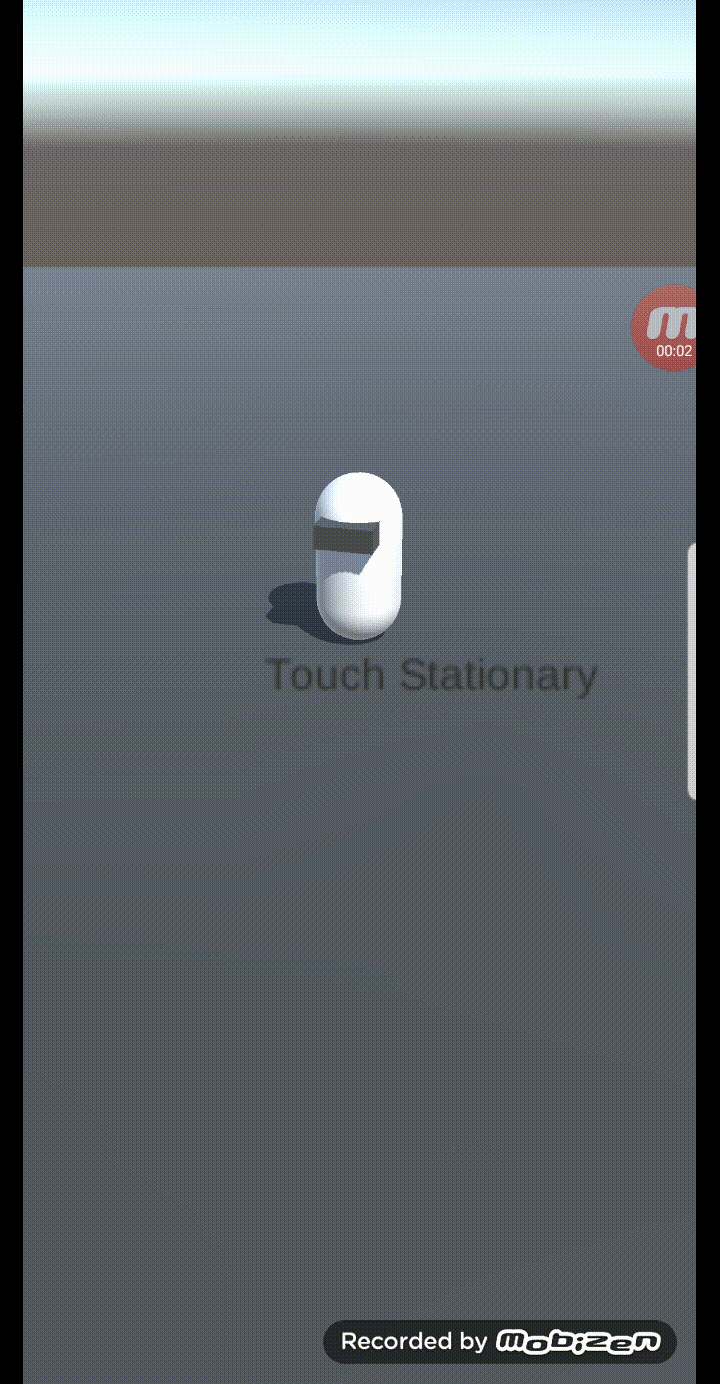
<06. 테스트>